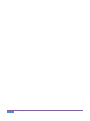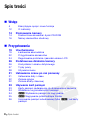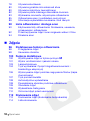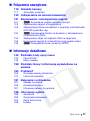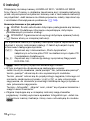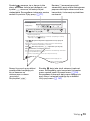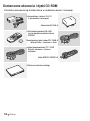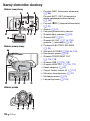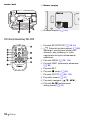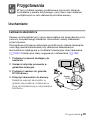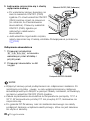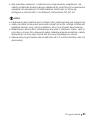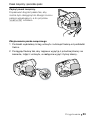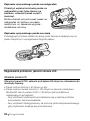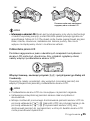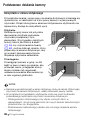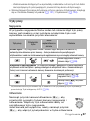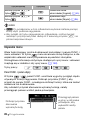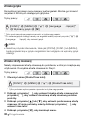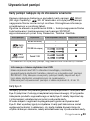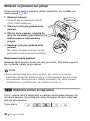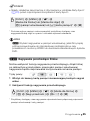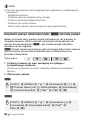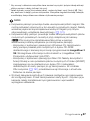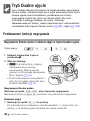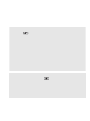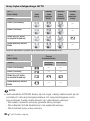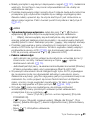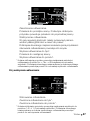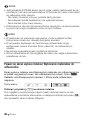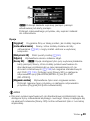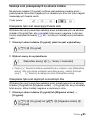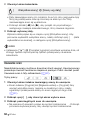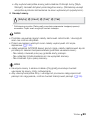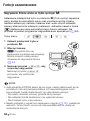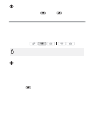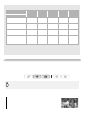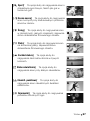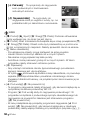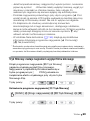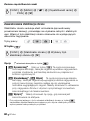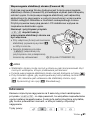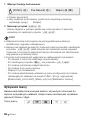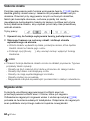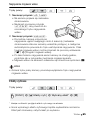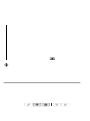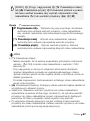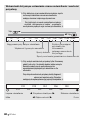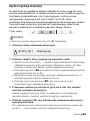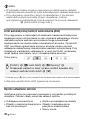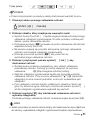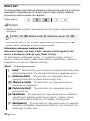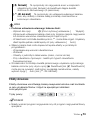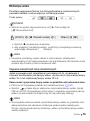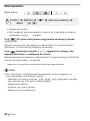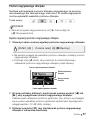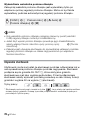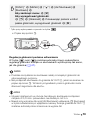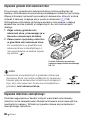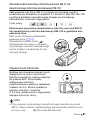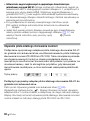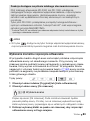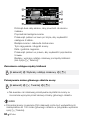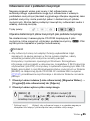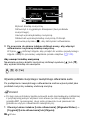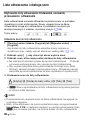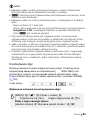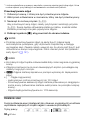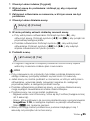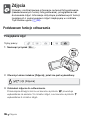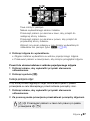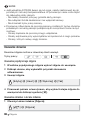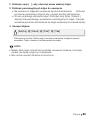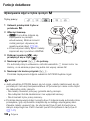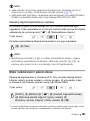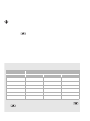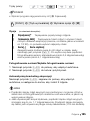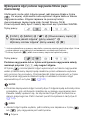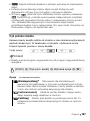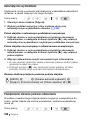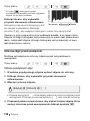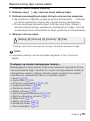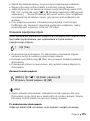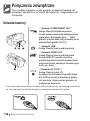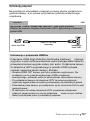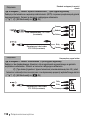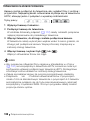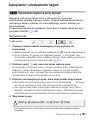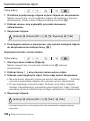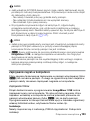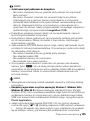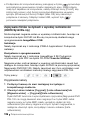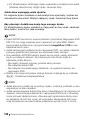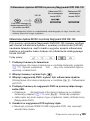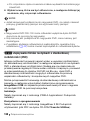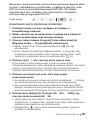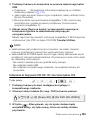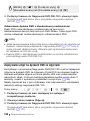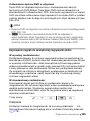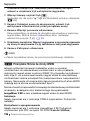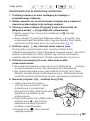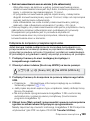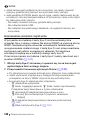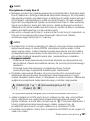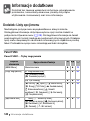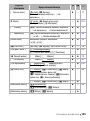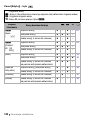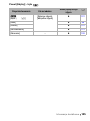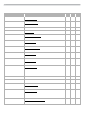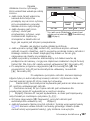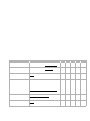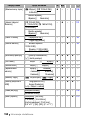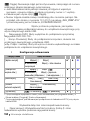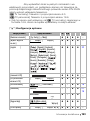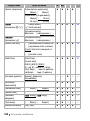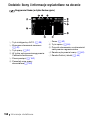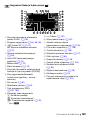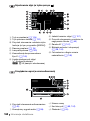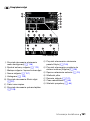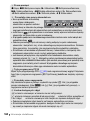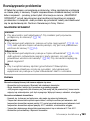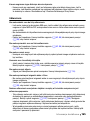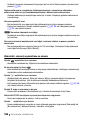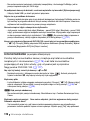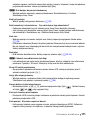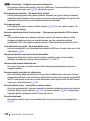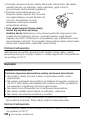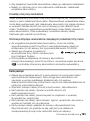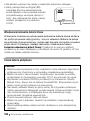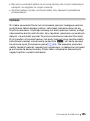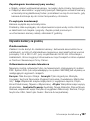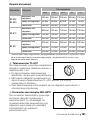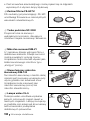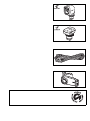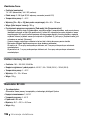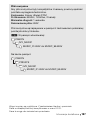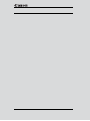CEL-SP7FA2G0
Kamera wideo HD
Instrukcja obsługi

and smelly. It is important that pets and children are kept away from blue-green
algae blooms. Children are generally more vulnerable to environmental toxins
than adults. Boiling water does not remove or destroy these toxins.
Ways To Limit Your Contact With Blue-green Algal Toxins
1) Do not drink, cook or shower with untreated water from lakes, ponds or
streams.
2) Do not allow pets or livestock to swim in or drink scummy water.
3) If you or your animals accidentally get into a blue-green algae bloom, wash
with fresh water and soap after skin contact, and avoid swallowing or
inhaling water. Wash animals’ fur thor oughly before they start to groom
themselves.
4) Avoid exposure to irrigation water drawn from untreated sources.
5) Notify your local water quality offici als if you notice unusual changes in the
taste or smell of your tap water.
Q: Can blue-green algae supplements (such as 印楲畬楮) contain toxins?
A: Blue-green algae sold as health food are themselves non-toxic. However, some
manufacturers collect their blue-green algae from the wild where many types
(toxic and nontoxic) can grow together. A recent study found most of the products
tested had blue-green algae toxin. The U.S. FDA has received complaints from
consumers about nausea, diarrhea and other symptoms after taking blue-green
algae supplements but these cases have not been confirmed as being caused by the
supplements. At this time, people who choose to use these products should
exercise caution. If you take them, you might ask the manufacturer if they
monitor their products for the presence of toxins and if they culture their blue-
green algae or collect it from the wild. Children, pregnant wom en and people with
impaired liver function should avoid these products until their safety has been
proven.
Q: Are there any drinking water standards for these toxins?
A: There are currently no standards for blue-green algae toxin levels in drinking
water in the U.S. Other countries and the World Health Organization have
developed guidelines for drinking water.
Q: Whom can I contact to report a bl ue-green algae bloom or to get more
information about water quality?
A: Georgia Environmental Protection Division at (912) 264-7284
Georgia Coastal Resources Division at (912) 264-7218
Georgia Coastal Health District (912) 262-2342
Q: Are there web sites for more in formation about blue-green algae?
A: www-cyanosite.bio.purdue.edu/
www.cdc.gov/hab/cyanobacteria/

Acknowledgements
Source of funding for the development of this document: The Coastal Management
Program of the Georgia Department of Natural Resources and The U.S. Department of
Commerce, National Oceanic and Atmospheric Administration grant award
#NA09NOS4190171
This plan was prepared by Coastal Health District under grant award
#NA09NOS4190171 from the Office of Ocean and Coastal Resource Management,
National Oceanic and Atmospheric Administration. The statements, findings,
conclusions, and recommendations are those of the author(s) and do not necessarily
reflect the views of OCRM or NOAA.


4
20
th
Congress of BaSS, 2015

7

8 Spis treści
Wstęp
4 Ekscytujące opcje i nowe funkcje
12 O instrukcji
14 Poznawanie kamery
14 Dostarczone akcesoria i dyski CD-ROM
16 Nazwy elementów obudowy
Przygotowania
19 Uruchamianie
19 Ładowanie akumulatora
22 Przygotowanie akcesoriów
24 Regulowanie położenia i jasności ekranu LCD
26 Podstawowe działania kamery
26 Korzystanie z ekranu dotykowego
27 Tryby pracy
28 Używanie menu
31 Ustawianie czasu po raz pierwszy
31 Ustawianie daty i czasu
32 Zmiana języka
32 Zmiana strefy czasowej
33 Używanie kart pamięci
33 Karty pamięci nadające się do stosowania w kamerze
34 Wkładanie i wyjmowanie kart pamięci
34 a Wybieranie pamięci do nagrywania
35 a Nagrywanie przechodzące filmów
36 Inicjowanie pamięci wbudowanej (tylko a) lub karty
pamięci
Spis treści

Spis treści 9
Tryb Dualne ujęcie
38 Podstawowe funkcje nagrywania
38 Nagrywanie filmów wideo i robienie zdjęć w trybie Dualne
ujęcie
39 Informacje dotyczące trybu inteligentnego AUTO
42 Korzystanie z funkcji zoomu
43 Funkcja szybkiego startu
Wideo
45 Podstawowe funkcje odtwarzania
45 Odtwarzanie wideo
48 Pojawi się ekran wyboru indeksu: Wybieranie materiałów
do odtworzenia
50 Widok przestrzenny
51 Selekcja scen pokazywanych na ekranie indeksu
52 Usuwanie scen
54 Funkcje zaawansowane
54 Nagrywanie filmów wideo w trybie ręcznym y
55 Wybór jakości nagrania wideo (trybu nagrywania)
56 Programy nagrywania scen specjalnych
59 Tryb filmowy: nadaje nagraniom wygląd filmu kinowego
60 Zaawansowana stabilizacja obrazu
61 Buforowanie
62 Wykrywanie twarzy
64 Śledzenie obiektu
64 Migawka wideo
65 Efekty cyfrowe
66 Ręczne ustawianie czasu naświetlania lub wartości
przysłony
69 Ręczna regulacja ekspozycji
70 Limit automatycznej kontroli wzmocnienia (AGC)
70 Ręczne ustawianie ostrości
72 Balans bieli
73 Efekty obrazowe
75 Minilampa wideo
76 Samowyzwalacz
77 Poziom nagrywanego dźwięku

10 Spis treści
78 Używanie słuchawek
80 Używanie gniazda mini advanced shoe
80 Używanie mikrofonu zewnętrznego
82 Używanie pilota zdalnego sterowania zoomem
83 Wybieranie momentu rozpoczęcia odtwarzania
85 Odtwarzanie scen z podkładem muzycznym
89 Informacje wyświetlane na ekranie i kod danych
90 Lista odtwarzania i obsługa scen
90 Edytowanie listy odtwarzania: Dodawanie, usuwanie,
przesuwanie i odtwarzanie
92 Przechwytywanie zdjęć i scen migawek wideo z filmu
94 Dzielenie scen
Zdjęcia
96 Podstawowe funkcje odtwarzania
96 Przeglądanie zdjęć
98 Usuwanie obrazów
100 Funkcje dodatkowe
100 Wykonywanie zdjęć w trybie ręcznym y
101 Wybór rozdzielczości i jakości obrazu
103 Lampa błyskowa
104 Tryb wyzwalania: Opcja fotografowania seriami i
bracketingu ekspozycji
106 Wykonywanie zdjęć podczas nagrywania filmów (zapis
równoczesny)
107 Tryb pomiaru światła
108 Automatyczne wyświetlanie
108 Powiększanie obrazów podczas odtwarzania
109 Obracanie zdjęć
109 Wyświetlanie histogramu
110 Ochrona zdjęć przed usunięciem
112 Drukowanie zdjęć
112 Drukowanie zdjęć (drukowanie bezpośrednie)
114 Lista drukowania

Spis treści 11
Połączenia zewnętrzne
116 Gniazda kamery
117 Schematy połączeń
120 Odtwarzanie na ekranie telewizora
121 Zapisywanie i udostępnianie nagrań
121 a Kopiowanie nagrań na kartę pamięci
123 Zapisywanie nagrań w komputerze
126 Zapisywanie filmów na dyskach o wysokiej rozdzielczości
(AVCHD/dyski Blu-ray)
130 a Zapisywanie filmów na dyskach o standardowej
rozdzielczości (DVD)
134 Zapisywanie zdjęć na dyskach DVD ze zdjęciami
135 Kopiowanie nagrań do zewnętrznej nagrywarki wideo
136 a Przesyłanie filmów na strony WWW
Informacje dodatkowe
142 Dodatek: Listy opcji menu
142 Panel FUNC.
146 Menu nastaw
158 Dodatek: Ikony i informacje wyświetlane na
ekranie
163 Problem?
163 Rozwiązywanie problemów
170 Lista komunikatów
181 Zalecenia i ostrzeżenia
181 Zasady używania
186 Konserwacja/Inne
187 Używanie kamery za granicą
188 Informacje ogólne
188 Akcesoria
189 Opcjonalne akcesoria
194 Dane techniczne
198 Indeks

12 Wstęp
O instrukcji
Dziękujemy za zakup kamery LEGRIA HF M31 / LEGRIA HF M300
firmy Canon. Prosimy o dokładne zapoznanie się z niniejszą instrukcją
przed rozpoczęciem korzystania z kamery oraz o zachowanie instrukcji
na przyszłość. Jeśli kamera nie działa poprawnie, należy zapoznać się
z rozdziałem Rozwiązywanie problemów (0 163).
Konwencje stosowane w tym podręczniku
• WAŻNE: Środki ostrożności dotyczące posługiwania się kamerą.
• UWAGI: Dodatkowe informacje uzupełniające, dotyczące
podstawowych procedur obsługi.
• SPRAWDŹ: Ograniczenia lub wymogi dotyczące opisanej funkcji.
• 0: Numer strony w niniejszej instrukcji.
• a: tekst dotyczy wyłącznie wskazanego modelu.
• W tym podręczniku stosowane są następujące pojęcia:
Jeżeli nie użyto określenia „karta pamięci“ lub „wbudowana pamięć“,
termin „pamięć“ odnosi się do obu wymienionych nośników.
Termin „scena“ odnosi się do pojedynczego nagrania, liczonego od
momentu naciśnięcia przycisku g w celu rozpoczęcia
nagrywania, do momentu ponownego naciśnięcia tego przycisku w
celu przerwania nagrywania.
Terminy „fotografia“, „zdjęcie“ oraz „obraz“ są używane zamiennie i
mają to samo znaczenie.
• Zdjęcia znajdujące się w niniejszej instrukcji mają charakter
poglądowy i zostały wykonane aparatem fotograficznym. Jeżeli nie
zaznaczono inaczej, ilustracje i ikony menu odnoszą się do modelu
a.
Do wykonania niektórych operacji niezbędne będzie zapoznanie się
również z innymi instrukcjami obsługi. O takich sytuacjach będą
informować następujące symbole:
r Zapoznać się z dokumentem ‚Photo Application‘,
załączonym w formie pliku PDF na dostarczonym dysku CD
z materiałami dodatkowymi.
s Zapoznać się z instrukcją obsługi opcjonalnej Nagrywarki
DVD DW-100.

Wstęp 13
Samowyzwalacz
• Pojawi się symbol n.
• Aby wyłączyć samowyzwalacz, powtórzyć powyższą procedurę,
wybierając opcję [B Wyłącz].
Tryb : W trybie wstrzymania nagrywania nacisnąć przycisk
g.
Kamera rozpoczyna nagrywanie po zakończeniu 10-sekundowego
odliczania*. Licznik jest wyświetlany na ekranie.
Tryb : Nacisnąć przycisk j najpierw do połowy, aby
włączyć autofokus, a następnie do końca.
Kamera zarejestruje zdjęcie po zakończeniu 10-sekundowego odliczania*.
Licznik jest wyświetlany na ekranie.
* 2 sekundy w przypadku korzystania z pilota bezprzewodowego.
UWAGI
• Po rozpoczęciu odliczania samowyzwalacz można wyłączyć za
pomocą jednej z poniższych metod.
- Nacisnąć do końca przycisk g (przy nagrywaniu filmów)
lb ikj (biidjć)
Tryby pracy:
[FUNC.] 8 [MENU] 8 8 8 [Samowyzwalacz] 8
[A Włącz n] 8 [a]
Nawiasy [ ] oznaczają przyciski
sterowania i opcje menu obsługiwane
poprzez dotknięcie ekranu oraz inne
komunikaty i informacje wyświetlane
na ekranie.
Symbol oznacza, że w danym trybie
pracy określona funkcja jest dostępna, zaś
symbol oznacza, że funkcja ta jest
niedostępna. Szczegółowe informacje można
znaleźć w punkcie Tryby pracy (0 27).
Nazwy fizycznych przycisków i
przełączników znajdujących
się na kamerze są
umieszczone w ramce
„przycisku“.
Na przykład w.
Strzałka 8 służy jako skrót sekwencji poleceń
menu. Szczegółowy opis korzystania z ekranów
menu zawiera punkt Używanie menu (0 28).
Szczegółowe informacje dotyczące dostępnych
opcji menu i ustawień znajdują się w dodatku
Listy opcji menu (0 142).

14 Wstęp
Poznawanie kamery
Dostarczone akcesoria i dyski CD-ROM
Poniższe akcesoria są dostarczane w zestawie razem z kamerą:
XKompaktowy zasilacz CA-570
(z przewodem zasilającym)
Akumulator BP-808 W
XPilot bezprzewodowy WL-D89
(w tym pastylkowa bateria litowa
CR2025)
Stereofoniczny kabel wideo STV-250N W
Wtyczki żółta • czerwona • biała
XKabel komponentowy CTC-100/S
Wtyczki czerwona • zielona •
niebieska
Kabel USB IFC-300PCUW
XSkrócona instrukcja obsługi

Wstęp 15
Poniższe dyski CD-ROM wraz z oprogramowaniem są dostarczane w
zestawie z kamerą:
•Dysk CD-ROM* PIXELA Application - Disc 1 oraz dokument ‚PIXELA
Applications‘ Podręcznik instalacji
- ImageMixer 3 SE Transfer Utilities – oprogramowanie do zapisywania i
przesyłania filmów oraz plików muzycznych, których można użyć jako
podkład muzyczny.
•Dysk CD-ROM* PIXELA Application - Disc 2
- Oprogramowanie ImageMixer 3 SE Video Tools do zarządzania,
edytowania i odtwarzania nagrań.
• Y Płyta CD-ROM Instrukcja obsługi/Photo Applications
Ver. 34.1*/Pliki muzyczne (w instrukcji określany jako dysk CD z
materiałami dodatkowymi). Zawiera następujące elementy:
- Pełna wersja instrukcji obsługi kamery (ten plik PDF).
- Photo Application - oprogramowanie do zapisywania, zarządzania i
drukowania zdjęć*.
- Pliki muzyczne do wykorzystania jako podkład muzyczny podczas
odtwarzania**.
* Dysk CD-ROM zawiera instrukcję obsługi oprogramowania (w postaci pliku PDF).
**Pliki muzyczne przeznaczone są do użytku wyłącznie z dostarczonym
oprogramowaniem ImageMixer 3 SE. Dysk nie jest przeznaczony do odtwarzania
na odtwarzaczach CD. Szczegółowe informacje znajdują się w dokumencie
ImageMixer 3 SE Podręcznik użytkownika na dysku CD-ROM PIXELA Application
Disc 1.

16 Wstęp
Nazwy elementów obudowy
1 Przycisk DISP. (informacje ekranowe)
(0 89)/
Przycisk BATT. INFO (informacja o
stanie naładowania akumulatora)
(0 162)
2 Przycisk 2 (kamera/odtwarzanie)
(0 27)
3 Głośnik (0 47)
4 Pokrywa gniazda karty pamięci
5 Gniazdo karty pamięci (0 34)
6 Gniazdo MIC (0 81)
7 Gniazdo AV OUT (0 116, 118)/
gniazdo X (słuchawki) (0 78)
8 Przełącznik BATTERY RELEASE
(0 20)
9 Wskaźnik ACCESS (0 38, 54, 100)
Aq Mocowanie paska (0 23)
Aa Gniazdo COMPONENT OUT
(0 116, 118)
As Gniazdo USB (0 116, 119)
Ad Gniazdo HDMI OUT (0 116, 117)
Af Pasek naręczny (0 23)
Ag Czujnik funkcji Instant AF (0 147)
Ah Mikrofon stereofoniczny (0 77)
A
j Minilampa wideo (0 75)
Ak Lampa błyskowa (0 103)
Widok z lewej strony
Widok z przodu
Widok z prawej strony

Wstęp 17
Al Gniazdo mini advanced shoe (0 80)
Sq Przełącznik trybu (0 27)
Sa Przycisk PHOTO (0 38, 100)
Ss Dźwignia zoomu (0 42)
Sd Przycisk VIDEO SNAP (migawka
wideo) (0 64)
Sf Przycisk POWER
Sg Wskaźnik ON/OFF (CHG) (ładowanie):
Zielony – włączona
Pomarańczowy – oczekiwanie (0 43)
Czerwony – ładowanie (0 19)
Sh Czujnik pilota (0 22)
Sj Ekran dotykowy LCD (0 24, 26)
Sk Przycisk POWERED IS (0 61)/
Przycisk WEB* (0 136)
Sl Gniazdo akumulatora (0 19)
Dq Przycisk START/STOP (0 38, 54)
Da Gniazdo DC IN (0 19)
* Tylko a.
Panel LCD
Widok z góry
Widok z tyłu

18 Wstęp
Pilot bezprzewodowy WL-D89
Ds Numer seryjny
Dd Gniazdo statywu (0 182)
1 Przycisk START/STOP (0 38, 54)
2 b Przycisk (wybór indeksu) (0 48)
Nacisnąć i przytrzymać dłużej niż 2
sekundy, aby przełączyć z trybu
nagrywania do trybu odtwarzania i
odwrotnie.
3 Przycisk MENU (0 29, 146)
4 Przycisk DISP. (informacje ekranowe)
(0 89)
5 Przycisk SET
6 Przycisk B (stop) (0 45)
7 Przycisk PHOTO (0 38, 100)
8 Przyciski zoomu (0 42)
9 Przyciski nawigacji ( Z/O/y/A )
Aq Przycisk A/C (odtwarzanie/
wstrzymanie) (0 45)
Wid
o
k
z
d
o
ł
u

Przygotowania 19
Przygotowania
W tym rozdziale opisano podstawowe czynności, takie jak
korzystanie z panelu dotykowego, opcji menu oraz ustawień
początkowych w celu ułatwienia poznania kamery.
Uruchamianie
Ładowanie akumulatora
Kamerę można zasilać przy użyciu akumulatora lub bezpośrednio przy
pomocy kompaktowego zasilacza. Akumulator należy naładować
przed użyciem.
Szczegółowe informacje dotyczące przybliżonych czasów ładowania
oraz nagrywania/odtwarzania przy całkowicie naładowanym
akumulatorze znajdują się w rozdziale Orientacyjne czasy ładowania
(0 190) i Orientacyjne czasy nagrywania i odtwarzania (0 190).
1 Podłączyć przewód zasilający do
zasilacza.
2 Umieścić wtyczkę przewodu w
gnieździe ściennym.
3 Podłączyć zasilacz do gniazda
DC IN kamery.
4 Dołączyć akumulator do kamery.
Delikatnie wsunąć akumulator w
gniazdo akumulatora i przesunąć w
górę, aż zatrzaśnie się w odpowiednim
położeniu.
Gniazdo
DC IN

20 Przygotowania
5 Ładowanie rozpocznie się z chwilą
wyłączenia kamery.
• Po wyłączeniu kamery świecący na
zielono wskaźnik ON/OFF (CHG)
zgaśnie. Po chwili wskaźnik ON/OFF
(CHG) zacznie migać na czerwono
(co oznacza, że trwa ładowanie
akumulatora). Czerwony wskaźnik
ON/OFF (CHG) zgaśnie po
całkowitym naładowaniu
akumulatora.
• Jeśli wskaźnik miga bardzo szybko,
należy zapoznać się z treścią rozdziału Rozwiązywanie problemów
(0 163).
Odłączanie akumulatora
1 Przesunąć przełącznik
U w kierunku
wskazanym przez strzałkę i
przytrzymać.
2 Przesunąć akumulator w dół
i wyjąć.
WAŻNE
• Wyłączyć kamerę przed podłączeniem lub odłączeniem zasilacza. Po
naciśnięciu przycisku x w celu wyłączenia kamery następuje
aktualizacja ważnych danych w pamięci. Należy odczekać, aż świecący
na zielono wskaźnik ON/OFF (CHG) zgaśnie.
• Zaleca się ładowanie akumulatora w temperaturze pomiędzy 10°C a
30°C. W temperaturze poniżej 0°C lub powyżej 40°C, ładowanie nie
rozpocznie się.
• Do gniazda DC IN kamery oraz do zasilacza sieciowego nie należy
podłączać żadnego urządzenia elektrycznego, które nie jest zalecane
do użytku z kamerą.
Wskaźnik ON/OFF (CHG) (ładowanie)
Przełącznik BATTERY RELEASE

Przygotowania 21
• Aby zapobiec awariom i nadmiernemu nagrzewaniu urządzenia, nie
należy podłączać dostarczanego zasilacza do podróżnych konwerterów
napięcia lub specjalnych źródeł zasilania, takich jak te, które są
dostępne w samolotach i na statkach, falowników DC-AC itd.
UWAGI
• Ładowanie akumulatora jest możliwe tylko jeżeli kamera jest wyłączona.
• Jeśli pozostały czas pracy akumulatora jest za krótki, istnieje możliwość
zasilania kamery przy użyciu zasilacza, aby nie zużywać akumulatora.
• Naładowany akumulator rozładowuje się wraz z upływem czasu. Jest to
normalny proces. Aby zapewnić pełne naładowanie akumulatora, należy
ładować go w dniu jego użycia lub dniu poprzedzającym użycie.
• Zaleca się przygotowanie akumulatorów na 2-3 krotnie dłuższy czas niż
planowany.
Strona się ładuje...
Strona się ładuje...
Strona się ładuje...
Strona się ładuje...
Strona się ładuje...
Strona się ładuje...
Strona się ładuje...
Strona się ładuje...
Strona się ładuje...
Strona się ładuje...
Strona się ładuje...
Strona się ładuje...
Strona się ładuje...
Strona się ładuje...
Strona się ładuje...
Strona się ładuje...
Strona się ładuje...
Strona się ładuje...
Strona się ładuje...
Strona się ładuje...
Strona się ładuje...
Strona się ładuje...
Strona się ładuje...
Strona się ładuje...
Strona się ładuje...
Strona się ładuje...
Strona się ładuje...
Strona się ładuje...
Strona się ładuje...
Strona się ładuje...
Strona się ładuje...
Strona się ładuje...
Strona się ładuje...
Strona się ładuje...
Strona się ładuje...
Strona się ładuje...
Strona się ładuje...
Strona się ładuje...
Strona się ładuje...
Strona się ładuje...
Strona się ładuje...
Strona się ładuje...
Strona się ładuje...
Strona się ładuje...
Strona się ładuje...
Strona się ładuje...
Strona się ładuje...
Strona się ładuje...
Strona się ładuje...
Strona się ładuje...
Strona się ładuje...
Strona się ładuje...
Strona się ładuje...
Strona się ładuje...
Strona się ładuje...
Strona się ładuje...
Strona się ładuje...
Strona się ładuje...
Strona się ładuje...
Strona się ładuje...
Strona się ładuje...
Strona się ładuje...
Strona się ładuje...
Strona się ładuje...
Strona się ładuje...
Strona się ładuje...
Strona się ładuje...
Strona się ładuje...
Strona się ładuje...
Strona się ładuje...
Strona się ładuje...
Strona się ładuje...
Strona się ładuje...
Strona się ładuje...
Strona się ładuje...
Strona się ładuje...
Strona się ładuje...
Strona się ładuje...
Strona się ładuje...
Strona się ładuje...
Strona się ładuje...
Strona się ładuje...
Strona się ładuje...
Strona się ładuje...
Strona się ładuje...
Strona się ładuje...
Strona się ładuje...
Strona się ładuje...
Strona się ładuje...
Strona się ładuje...
Strona się ładuje...
Strona się ładuje...
Strona się ładuje...
Strona się ładuje...
Strona się ładuje...
Strona się ładuje...
Strona się ładuje...
Strona się ładuje...
Strona się ładuje...
Strona się ładuje...
Strona się ładuje...
Strona się ładuje...
Strona się ładuje...
Strona się ładuje...
Strona się ładuje...
Strona się ładuje...
Strona się ładuje...
Strona się ładuje...
Strona się ładuje...
Strona się ładuje...
Strona się ładuje...
Strona się ładuje...
Strona się ładuje...
Strona się ładuje...
Strona się ładuje...
Strona się ładuje...
Strona się ładuje...
Strona się ładuje...
Strona się ładuje...
Strona się ładuje...
Strona się ładuje...
Strona się ładuje...
Strona się ładuje...
Strona się ładuje...
Strona się ładuje...
Strona się ładuje...
Strona się ładuje...
Strona się ładuje...
Strona się ładuje...
Strona się ładuje...
Strona się ładuje...
Strona się ładuje...
Strona się ładuje...
Strona się ładuje...
Strona się ładuje...
Strona się ładuje...
Strona się ładuje...
Strona się ładuje...
Strona się ładuje...
Strona się ładuje...
Strona się ładuje...
Strona się ładuje...
Strona się ładuje...
Strona się ładuje...
Strona się ładuje...
Strona się ładuje...
Strona się ładuje...
Strona się ładuje...
Strona się ładuje...
Strona się ładuje...
Strona się ładuje...
Strona się ładuje...
Strona się ładuje...
Strona się ładuje...
Strona się ładuje...
Strona się ładuje...
Strona się ładuje...
Strona się ładuje...
Strona się ładuje...
Strona się ładuje...
Strona się ładuje...
Strona się ładuje...
Strona się ładuje...
Strona się ładuje...
Strona się ładuje...
Strona się ładuje...
Strona się ładuje...
Strona się ładuje...
Strona się ładuje...
Strona się ładuje...
Strona się ładuje...
Strona się ładuje...
Strona się ładuje...
Strona się ładuje...
Strona się ładuje...
-
 1
1
-
 2
2
-
 3
3
-
 4
4
-
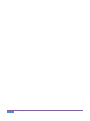 5
5
-
 6
6
-
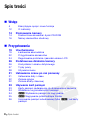 7
7
-
 8
8
-
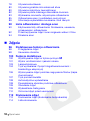 9
9
-
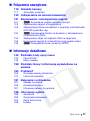 10
10
-
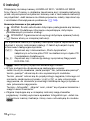 11
11
-
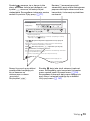 12
12
-
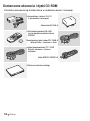 13
13
-
 14
14
-
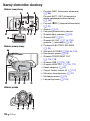 15
15
-
 16
16
-
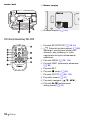 17
17
-
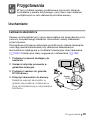 18
18
-
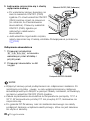 19
19
-
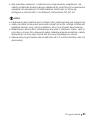 20
20
-
 21
21
-
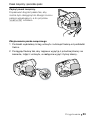 22
22
-
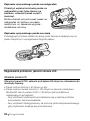 23
23
-
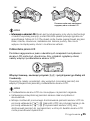 24
24
-
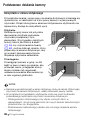 25
25
-
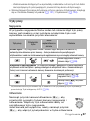 26
26
-
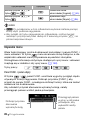 27
27
-
 28
28
-
 29
29
-
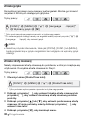 30
30
-
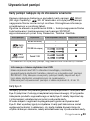 31
31
-
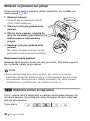 32
32
-
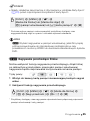 33
33
-
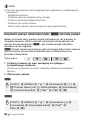 34
34
-
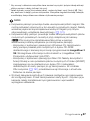 35
35
-
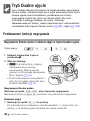 36
36
-
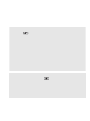 37
37
-
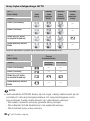 38
38
-
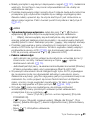 39
39
-
 40
40
-
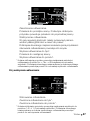 41
41
-
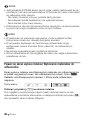 42
42
-
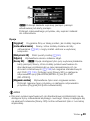 43
43
-
 44
44
-
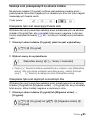 45
45
-
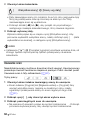 46
46
-
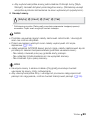 47
47
-
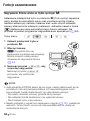 48
48
-
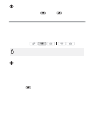 49
49
-
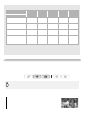 50
50
-
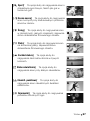 51
51
-
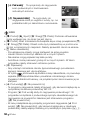 52
52
-
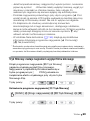 53
53
-
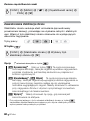 54
54
-
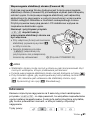 55
55
-
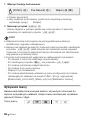 56
56
-
 57
57
-
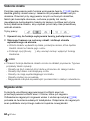 58
58
-
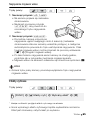 59
59
-
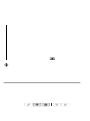 60
60
-
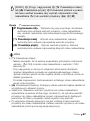 61
61
-
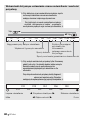 62
62
-
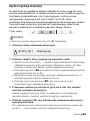 63
63
-
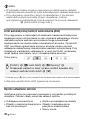 64
64
-
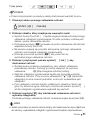 65
65
-
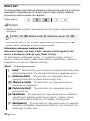 66
66
-
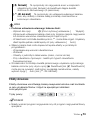 67
67
-
 68
68
-
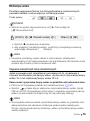 69
69
-
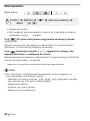 70
70
-
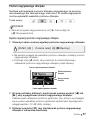 71
71
-
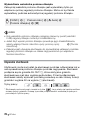 72
72
-
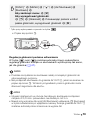 73
73
-
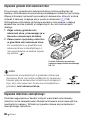 74
74
-
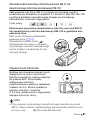 75
75
-
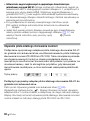 76
76
-
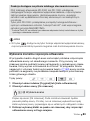 77
77
-
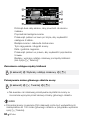 78
78
-
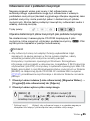 79
79
-
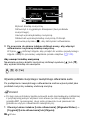 80
80
-
 81
81
-
 82
82
-
 83
83
-
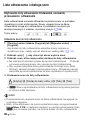 84
84
-
 85
85
-
 86
86
-
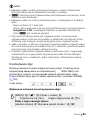 87
87
-
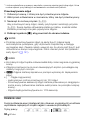 88
88
-
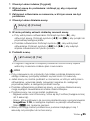 89
89
-
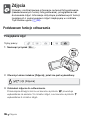 90
90
-
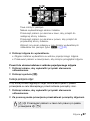 91
91
-
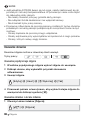 92
92
-
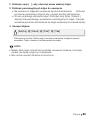 93
93
-
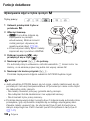 94
94
-
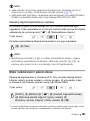 95
95
-
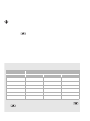 96
96
-
 97
97
-
 98
98
-
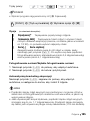 99
99
-
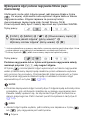 100
100
-
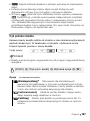 101
101
-
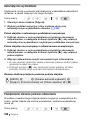 102
102
-
 103
103
-
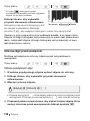 104
104
-
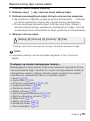 105
105
-
 106
106
-
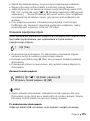 107
107
-
 108
108
-
 109
109
-
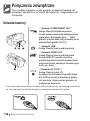 110
110
-
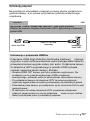 111
111
-
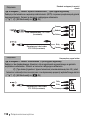 112
112
-
 113
113
-
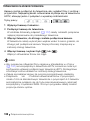 114
114
-
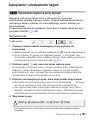 115
115
-
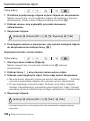 116
116
-
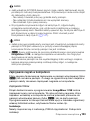 117
117
-
 118
118
-
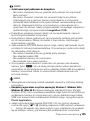 119
119
-
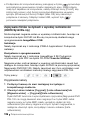 120
120
-
 121
121
-
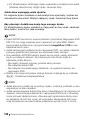 122
122
-
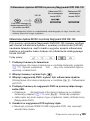 123
123
-
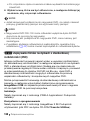 124
124
-
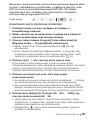 125
125
-
 126
126
-
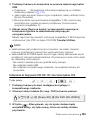 127
127
-
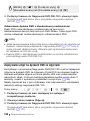 128
128
-
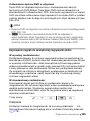 129
129
-
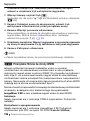 130
130
-
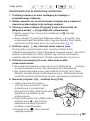 131
131
-
 132
132
-
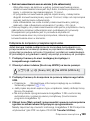 133
133
-
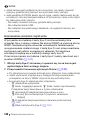 134
134
-
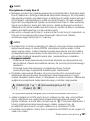 135
135
-
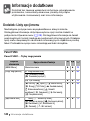 136
136
-
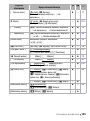 137
137
-
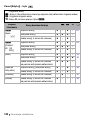 138
138
-
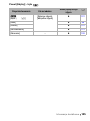 139
139
-
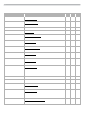 140
140
-
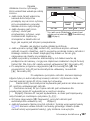 141
141
-
 142
142
-
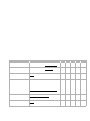 143
143
-
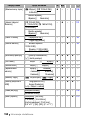 144
144
-
 145
145
-
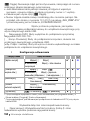 146
146
-
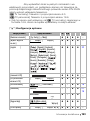 147
147
-
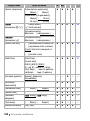 148
148
-
 149
149
-
 150
150
-
 151
151
-
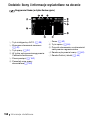 152
152
-
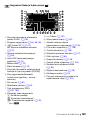 153
153
-
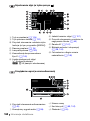 154
154
-
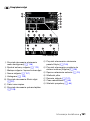 155
155
-
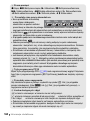 156
156
-
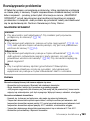 157
157
-
 158
158
-
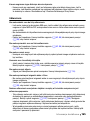 159
159
-
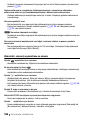 160
160
-
 161
161
-
 162
162
-
 163
163
-
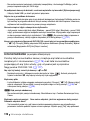 164
164
-
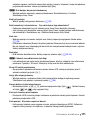 165
165
-
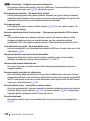 166
166
-
 167
167
-
 168
168
-
 169
169
-
 170
170
-
 171
171
-
 172
172
-
 173
173
-
 174
174
-
 175
175
-
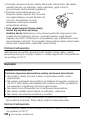 176
176
-
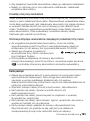 177
177
-
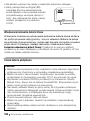 178
178
-
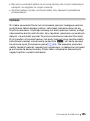 179
179
-
 180
180
-
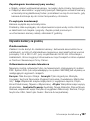 181
181
-
 182
182
-
 183
183
-
 184
184
-
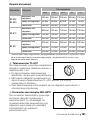 185
185
-
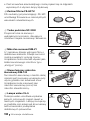 186
186
-
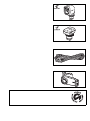 187
187
-
 188
188
-
 189
189
-
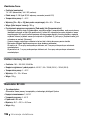 190
190
-
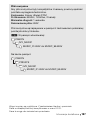 191
191
-
 192
192
-
 193
193
-
 194
194
-
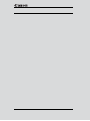 195
195
Canon LEGRIA HF M300 Instrukcja obsługi
- Typ
- Instrukcja obsługi
- Niniejsza instrukcja jest również odpowiednia dla
Powiązane artykuły
-
Canon LEGRIA HF S21 Instrukcja obsługi
-
Canon LEGRIA HF M32 instrukcja
-
Canon LEGRIA HF S10 Instrukcja obsługi
-
Canon HF10 Instrukcja obsługi
-
Canon LEGRIA HF R16 Instrukcja obsługi
-
Canon LEGRIA FS22 Instrukcja obsługi
-
Canon LEGRIA FS36 Instrukcja obsługi
-
Canon LEGRIA HF G26 instrukcja
-
Canon LEGRIA HF M52 Instrukcja obsługi
-
Canon LEGRIA HF M506 Instrukcja obsługi